Cómo añadir RSS a Outlook
Es probable que el término RSS os suene pero no sepáis exactamente a qué hace referencia. Pues bien, proviene de las siglas Really Simple Sindication; en español, sindicación realmente simple o sencilla. Y hace referencia a la tecnología por la cual es posible recibir información actualizada de una web.
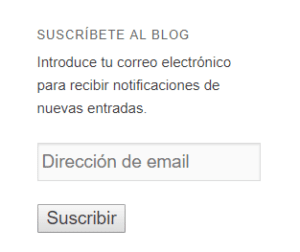 Por ejemplo, en esta web tienes la zona de suscripción a la derecha de la pantalla.
Por ejemplo, en esta web tienes la zona de suscripción a la derecha de la pantalla.
Si incluyes tu correo electrónico en el campo Dirección de email, este sistema te enviará automáticamente un mensaje cada vez que publique nuevo contenido. Útil ¿verdad?
Lectores o Agregadores RSS
Estos términos se utilizan de manera prácticamente indistinta. En realidad, son programas independientes o aplicaciones web que permiten leer con facilidad las webs que nos interesen. Eso sí, para que sea posible, dichas webs deben estar preparadas, así que busca el símbolo correspondiente.
Existen múltiples opciones para leer el contenido actualizado una web. Por ejemplo, Blogger, Feedreader o uno de los más populares en la actualidad: Feedly. Este último, junto con Scoop.it se utilizan habitualmente para la curación de contenidos.
Outlook
Lo cierto, es que no es necesario utilizar otras aplicaciones si ya empleas un gestor de correos. Por eso, hoy vamos a ver cómo agregar una fuente RSS en Outlook 2010.
Por ejemplo, queremos añadir el blog en español de Facebook, así que en primer lugar vamos a la web https://es.newsroom.fb.com/ y buscamos el símbolo RSS. Como no existe, probamos con la segunda opción. En el menú contextual, haz clic en Ver código fuente de la página. Con el buscador localiza una dirección url interna que tenga la partícula rss o feed, esa será la que necesitemos. Así que envíala al portapapeles. En nuestro caso: https://es.newsroom.fb.com/feed/
En Archivo, pulsa Configuración de la cuenta y ve a la ficha Fuentes RSS. Haz clic en Nuevo y pega la dirección del feed.
A continuación Outlook verificará la idoneidad de la dirección. Luego mostrará un nuevo cuadro de diálogo con el título del feed y opciones que nos permitirán descargar los artículos completos, así como los archivos adjuntos. De esta forma podremos leer el contenido en cualquier momento. Para hacerlo, sólo tendrás que ir a la carpeta correspondiente en la barra lateral izquierda.
 Por ejemplo, en la imagen se puede apreciar que tengo añadidos los blogs de Facebook, Twitter, Instagram y LinkedIn para estar al tanto de todas sus propuestas.
Por ejemplo, en la imagen se puede apreciar que tengo añadidos los blogs de Facebook, Twitter, Instagram y LinkedIn para estar al tanto de todas sus propuestas.
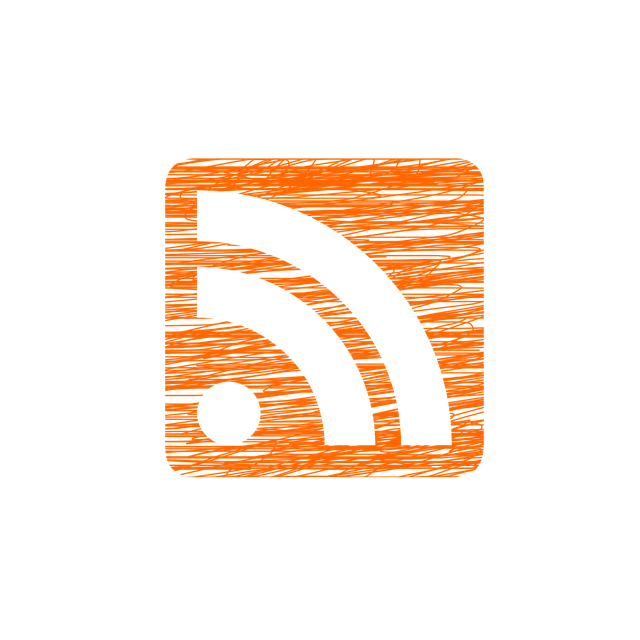
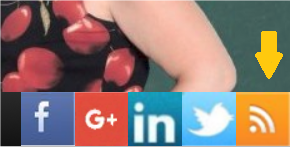



Acerca del autor